
Несмотря на предупреждение операционной системы Windows (или любой другой) о том, что очищенная корзина не позволит вернуть данные, способ восстановить информацию все же есть.
Важно отметить, что актуален он только в том случае, если поверх утраченных файлов не были записаны новые. Пошагово выполняя все пункты в алгоритме, вы легко сможете восстановить свои данные при помощи специальной программы.
Как восстановить удаленные файлы из корзины на Windows
- Первым делом необходимо установить специальное программное обеспечение для восстановления данных. Рекомендуем использовать приложение Recuva, которое является полностью бесплатным. Лучше всего, скачивать его на другой диск, поскольку важно, чтобы на диск с утраченными файлами не записывалось ничего поверх. Лучше всего использовать способ с программой, установленной на флешку.
- При первом запуске программы Recuva вас встретит диалоговое окно мастера по восстановлению. Пользователю необходимо нажать кнопку "Next".
- В следующем окне необходимо заполнить поля с типами файлов, которые вы желаете восстановить. Можно отдельно выбрать фото, видео, музыку, текстовые документы и так далее. Кроме того, можно выбрать параметр "All Files", который предусматривает восстановление файлов всех типов. После успешного выбора необходимо нажать кнопку "Next".
- Следующее окно подразумевает выбор размещения файлов для восстановления. Для того, чтобы вернуть информацию с корзины, нужно выбрать параметр In the Recycle Bin. Данный пункт подходит в тех случаях, когда файлы удалялись с перемещением в "Корзину". В противном случае всегда можно выбрать параметр "I`m not sure", и тогда программа автоматически осуществит поиск по всему диску. После выбора нужно нажать кнопку "Next".
- Если быстрое сканирование не помогло, можно выбрать опцию более глубокого поиска. Данная опция займет больше времени, однако может помочь вернуть утраченные файлы. Для того чтобы включить эту функцию, нужно выбрать пункт Enable deep scan перед нажатием кнопки Start.
- Спустя некоторое время программа Recuva проведет тщательную проверку вашего диска на наличие утраченных файлов, которые можно восстановить. Все они будут отображены в списке, где пользователь может выборочно их сохранить в новое место при помощи кнопки "Recover".
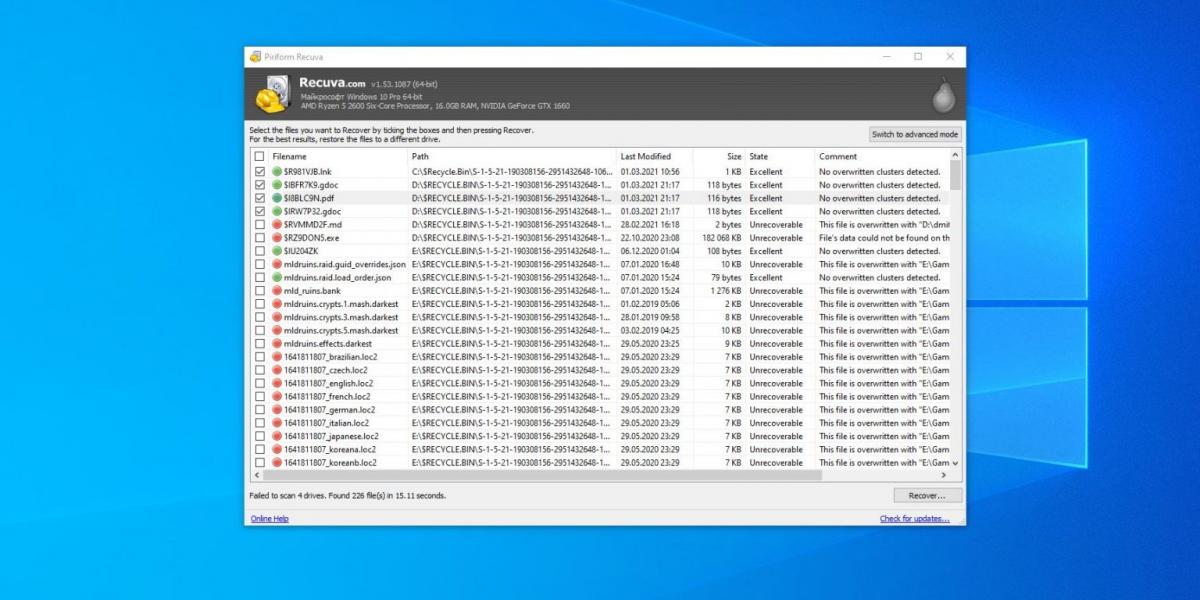
Как восстановить удаленные файлы из корзины на MacOS
- Для восстановления файлов на MacOS также придется скачивать дополнительную утилиту. Как и раньше, лучше установить ее на флешку или другой жесткий диск, чтобы не перезаписать утраченные файлы. Рекомендуем использовать программу DiskDrill.
- После успешной установки в диалоговом окне программы выберите диск, в котором были размещены утраченные данные и нажмите кнопку "Искать данные".
- Программа начнет сканирование и в результате предложит пользователю файлы, которые можно восстановить.
- Выберите файлы, которые нужно пересохранить и нажмите кнопку "Восстановить". Ваши данные будут восстановлены в выбранную вами директорию.

Несмотря на то, что процесс удаления зачастую необратим, все же есть способы восстановить утраченные данные. Для этого, необходимо не паниковать и не спешить, а строго выполнять специальный алгоритм действий. Именно такой подход поможет вам вернуть нужную информацию.
Читайте такжеДля ПК и смартфона: 5 бесплатных программ для сканирования документов
Ранее мы уже рассказывали, как посмотреть сохраненные пароли в популярных браузерах. Найдите в заметке интересующую вас версию браузера и воспользуйтесь указанной рядом с ней последовательностью кнопок.
Также УНИАН делился лайфхаком, как ускорить зарядку смартфона. Эта "фича" доступна для всех телефонов, начиная от старых кнопочных моделей и заканчивая современными смартфонами, фаблетами и тп.

